Přijatá objednávka je také výchozím dokladem pro zadání a zaplánování výrobní zakázky (výrobních operací).
Na kartě zakázky musí být kromě položky zboží a počtu kusů zadán potvrzený termín – POTVRZENÍ –, který musí být zadán do řádků přijaté objednávky, a dále na přij.objednávce musí být zadán stav takový, který je v číselníku výrobních stavů definován s vazbou na výrobní stav č. 2 – Dokončena TPV, který je v menu Výroba – Konfigurace - Stavy výrobních objednávek.
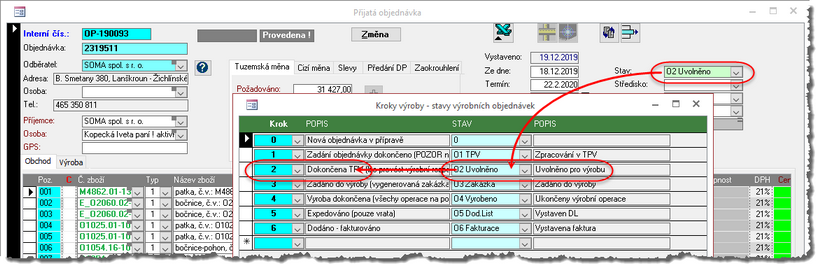
Vztahy mezi "Stavy rozpracovanosti" objednávky a "Kroky výroby"
Rozpad výrobku do výrobních operací a následně generování výrobní zakázky zajistí tlačítko Výroba .
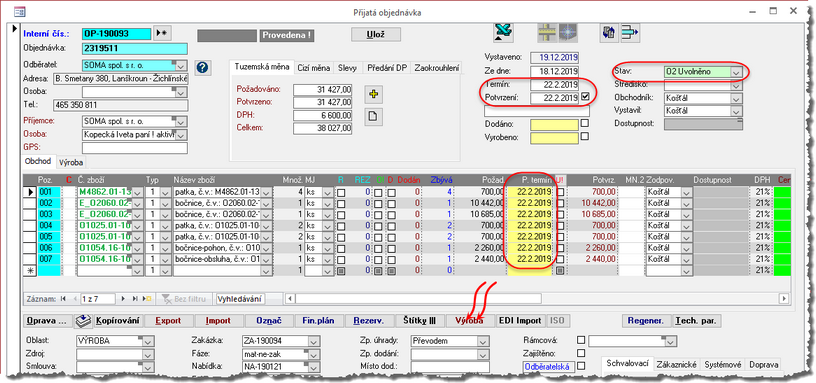
Karta přijaté objednávky - příprava pro zadání do Výroby
Použitím tlačítka se zobrazí samostatné okno sekce přípravy výroby přijaté objednávky.
Na této kartě jsou v levé části zobrazeny položky Přijaté objednávky, ale pouze takové, které mají vyplněný technologický postup = jsou výrobkem.
K převedení výrobku na výrobní operace slouží tlačítko Rozpad - dojde k tzv. výrobnímu rozpadu výrobku na jednotlivé materiály, operace a kooperace.
Po aktivaci výrobního rozpadu systém rozloží jednotlivé výrobky na výrobní operace a zkontroluje, zda navržené termíny jsou reálně splnitelné s ohledem na náročnost a momentální kapacity výroby.
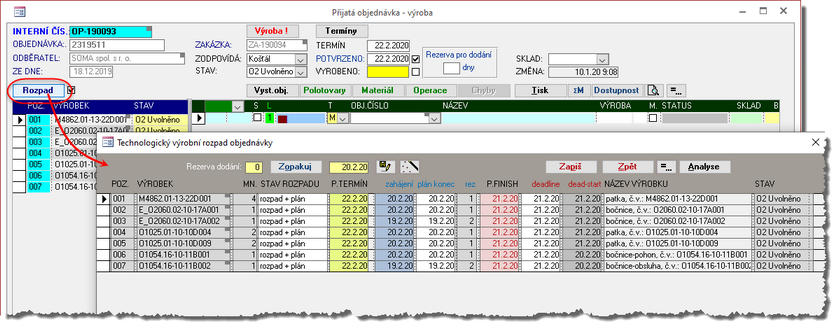
"Výrobní" Přijatá objednávka - kontrola a návrh termínů výroby
Pokud jsou termíny v pořádku, provede se zápis výrobního rozpadu do Přijaté objednávky.
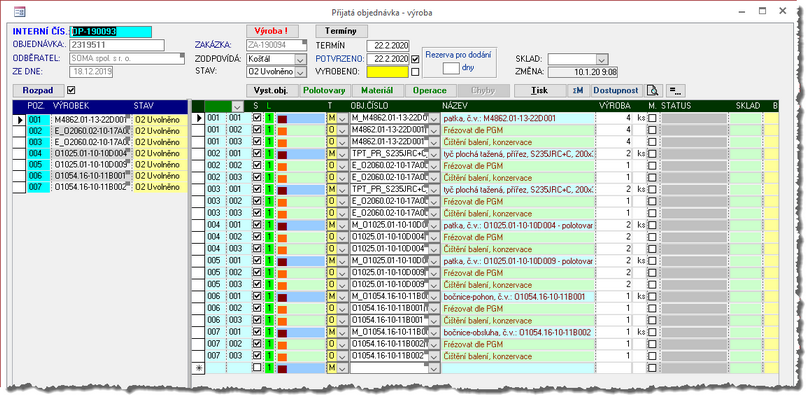
Přijatá objednávka s provedeným "výrobním rozpadem"
Nad takto připraveným rozpadem lze například, mimo jiné, pomocí tlačítka Tisk a volby příslušné tiskové sestavy vytisknout průvodku pro výroby.
Tlačítko Výroba ! použijete ke generování výrobních operací zakázky, zadání přijaté objednávky do výroby.
Detailnější popis modulu a souvislostí najdete v kapitole .
Skladová dostupnost materiálu nad výrobním rozpadem
Do výpočtu skladové dostupnosti materiálu nad výrobním rozpadem jsou zapracovány tyto datumy s následující prioritou:
| ▪ | datum DAT PLAN ze ZAK POL (položky výrobní operace) pro položky, které jsou již ve výrobě |
| ▪ | datum DAT START z ORDR VYROBA (výrobní rozpad) pro položky, které ještě nebyly přeneseny do zakázky, jsou ve fázi naplánování termínu |
| ▪ | datum TERMIN z ORDR VYROBA pro položky, které mají pouze vytvořen výrobní rozpad (stanoven pouze Dead Line jednotlivých operací) |
Podle takto zjištěných datumů se jednotlivé materiály seřadí a jsou postupně uspokojovány ze skladových zásob, případně vystavených objenávek "na cestě".
Vznikla tisková sestava, která zjednodušeně pro konkrétní zakázku (přijatou objednávku) ukazuje potřebu materiálů v jednotlivých časových termínech spolu se zjištěným statusem dostupnosti. Klepnutím na tlačítko "Dostupnost" se vždy propočte dostupnost materiálu pro všechny nedokončené položky a vzápětí pro konkrétní objednávku zobrazí tiskovou podobu dostupnosti.
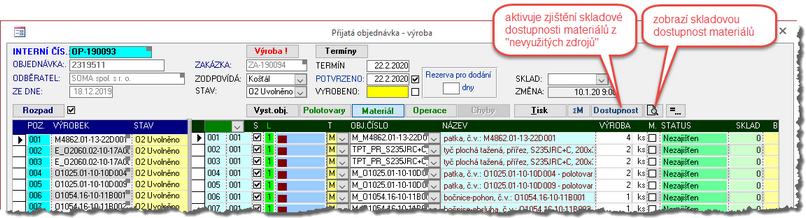
Dostupnost materiálu pro výrobu lze zobrazit nad "výrobním rozpadem"
Jednorázová záměna operace za kooperaci
V rámci výrobního rozpadu se může zjistit, že s vlastními kapacitami nejste schopni zákazníkovi slíbit rozumný termín a budete chtít některou operaci nechat udělat v externí spolupracující firmě - v kooperaci. Jelikož se jedná o momentální, jednorázovou potřebu, není třeba měnit technologický postup, ale můžete tuto změnu realizovat až v již provedeném výrobním rozpadu.
Následující funkčnost lze využít pro změnu z Operace na Kooperaci, ale i obráceně - z Kooperace na Operaci.
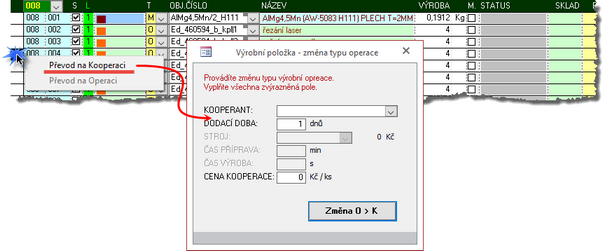
Změna Operace na Kooperaci
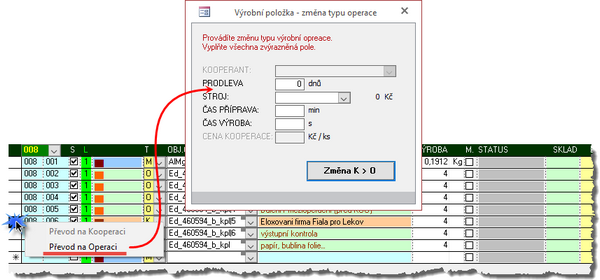
Změna Kooperace na Operaci
Funkci vyvoláte kliknutím pravým tlačítkem myši. Systém vám sám nabídne možnost, která je v té chvíli relevantní.
V zobrazeném dialogovém okně musíte vyplnit VŠECHNY uvedené parametry! Jinak ke změně nedojde.